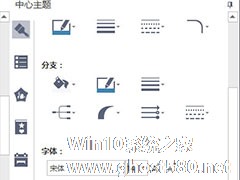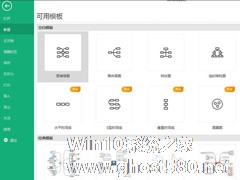-
MindMaster如何添加标注?MindMaster插入标注的方法
- 时间:2024-05-03 19:35:54
大家好,今天Win10系统之家小编给大家分享「MindMaster如何添加标注?MindMaster插入标注的方法」的知识,如果能碰巧解决你现在面临的问题,记得收藏本站或分享给你的好友们哟~,现在开始吧!
使用MindMaster绘制思维导图的时候,为了更详细对主题内容进行额外描述,很多用户都会选择使用“标注”功能进行内容标注。那么,MindMaster如何添加标注呢?下面,我们就一起往下看看MindMaster插入标注的详细方法吧!

方法步骤
一、添加/删除单个标注
如何添加?
1、选中一个需要添加标注的“主题”;
2、点击顶部功能区“插入标注”。
如何删除?
1、选中一个标注;
2、鼠标右键,点击删除。

二、添加多个标注
添加重叠标注:选中主题后,连续点击“插入标签”。

添加并列标注:鼠标拉选主题范围,点击“插入标签”。

三、自定义标注样式
选中一个标注后,在MindMaster软件右侧栏会显示编辑组件,通过这些组件可以对标注进行自定义编辑。
1、形状设置:形状设置主要可分为7个部分,基本可实现“标注”图形的设计。

边线颜色:可修改标注的边线颜色。
填充色:可修改标注内的填充颜色。
标注形状:可修改标注的形状,共有15套类型可选。
阴影效果:修改标注的阴影效果,共有23种方案可选。
边线宽度:从0.25-6磅的边线宽度可供选择。
虚线样式:提供三十多种不同样式的虚线。
圆角类型:提供八种不同的标注圆角类型。
2、文字设置:提供基础的文本编辑器,方便对标注里的文本内容进行修改。

四、其他特点
一个主题可以添加多个标注,并且每一个标注都是可拖拽、可编辑的。

以上就是关于「MindMaster如何添加标注?MindMaster插入标注的方法」的全部内容,本文讲解到这里啦,希望对大家有所帮助。如果你还想了解更多这方面的信息,记得收藏关注本站~
『此文①为Win10系统之家www.ghost580.neT文②章!』
相关文章
-
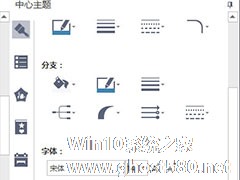
MindMaster如何添加标注?MindMaster插入标注的方法
使用MindMaster绘制思维导图的时候,为了更详细对主题内容进行额外描述,很多用户都会选择使用“标注”功能进行内容标注。那么,MindMaster如何添加标注呢?下面,我们就一起往下看看MindMaster插入标注的详细方法吧!
方法步骤
一、添加/删除单个标注
如何添加?
1、选中一个需要添加标注的“主题”;
2、点击... -

迅捷pdf编辑器如何给pdf文件添加标注?迅捷pdf编辑器给pdf文件添加标注的方法步骤
迅捷pdf编辑器如何给pdf文件添加标注?最近有小伙伴问我迅捷pdf编辑器中如何给pdf添加标注,那么我们今天就一起来看看迅捷pdf编辑器给pdf文件添加标注的具体方法步骤吧。
方法/步骤
1、我们需要先运行迅捷pdf编辑器,软件界面打开之后,需要点击“打开”选项,将需要进行编辑的PDF文件打开。
2、接着打开PDF文件之后,如果想要在PDF文件当... -

Mindmaster如何插入公式?思维导图插入公式的方法介绍
现如今,很多本科生或者研究生,甚至是博士生在写毕业论文的时候,都会使用Mindmaster思维导图软件带给自己一个清晰的写作框架,尽管Mindmaster很好用,但它却没有插入公式的功能,这对于很多理科毕业生来讲,非常不方便。不过,小编有一个方法可以让Mindmaster轻松插入公式,下面我们一起往下看看吧!
方法步骤
1、启动WPS文字软件,在“插入”页面选... -
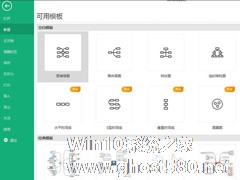
MindMaster思维导图如何添加注释?MindMaster思维导图添加注释的方法
MindMaster是公认的便捷好操作思维导图软件,有了它无需担心不会绘制甘特图,软件本身也具备各种丰富的布局和模板,可以帮助许多个人和企业用于头脑风暴、团队协作等,提高工作效率,今天小编为大家分享一个MindMaster新技巧,那就是MindMaster思维导图添加注释的方法,一起来看看吧!
方法步骤
1、双击打开思维导图软件。
2、找到新建,右...